
Dans le prochain article, nous allons jeter un œil à ExifTool. C'est un programme gratuit et open source pour lire, écrire et manipuler des métadonnées d'images, audio, vidéo et PDF. Il est indépendant de la plateforme que nous utilisons. Il est disponible sous forme de bibliothèque Perl et d'application en ligne de commande.
Les métadonnées des photographies sont des données supplémentaires qui sont ajoutées aux fichiers. Comme l'appareil photo avec lequel une photo a été prise ou l'heure à laquelle elle a été prise. Ces types de métadonnées d'image peuvent être dans différents formats. Les informations contenues dans les métadonnées peuvent être de tout type, du nom de l'entreprise, au nom de l'ordinateur, en passant par les balises, les dates de modification, l'emplacement, etc ...
ExifTool prend en charge de nombreux formats de métadonnées, notamment EXIF, GPS, IPTC, XMP, JFIF, GeoTIFF, ICC Profile, Photoshop IRB, FlashPix, AFCP et ID3, ainsi que les métadonnées d'image d'appareil photo numérique. Comme vous pouvez l'apprécier les métadonnées ne concernent pas que les images, mais peut être appliqué à tous les types de fichiers.
Bien que ces détails puissent être très utiles pour classer tout type de fichier, ils peut contenir des informations sensibles. Il faudra donc aussi faire attention aux fichiers que nous partageons car ils peuvent véhiculer des informations que nous ne souhaitons pas partager.
Installation d'ExifTool
Nous pouvons installer ExifTool dans Ubuntu de manière simple. Il suffit d'ouvrir un terminal (Ctrl + Alt + T) et d'exécuter la commande suivante:
sudo apt install libimage-exiftool-perl
Avec cela, nous aurons le programme installé. Nous pouvons maintenant l'utiliser via la console.
Utilisation des métadonnées avec ExifTool
Certaines des commandes principales acceptées par le programme sont les suivantes:
La commande suivante nous montrera toutes les métadonnées associées à l'image que nous indiquons.
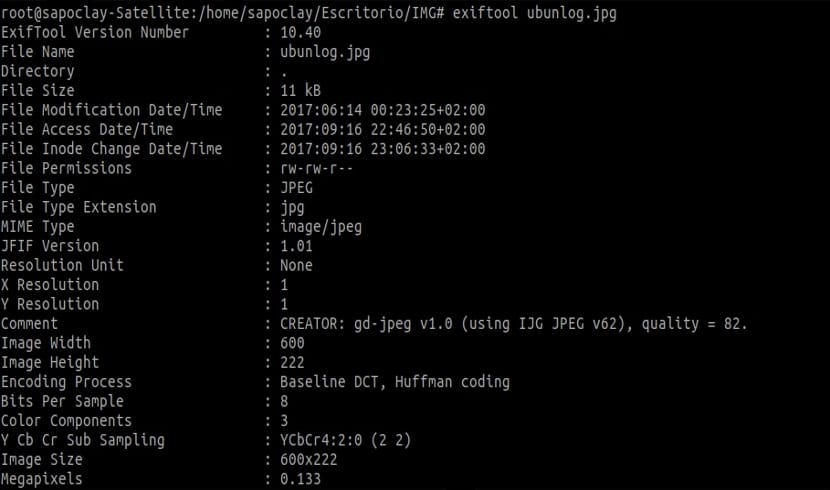
exiftool imagen.jpg
Cette commande qui suit supprimera toutes les métadonnées supplémentaires associées au fichier.
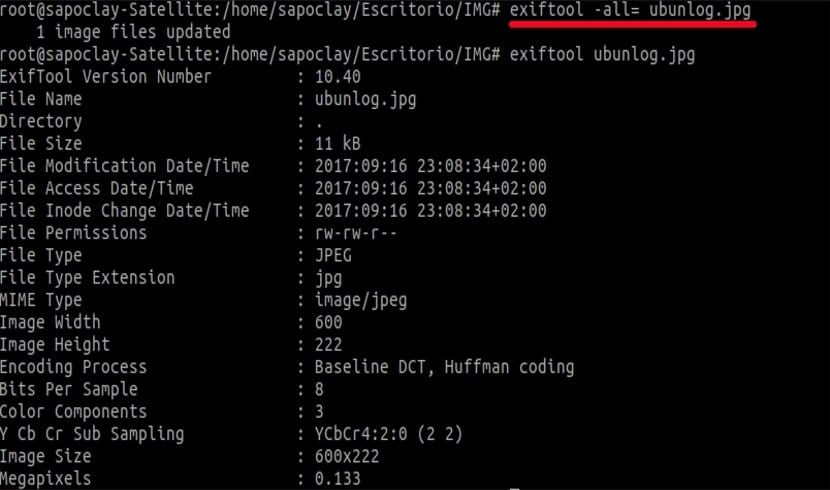
exiftool -all= imagen.jpg
La commande suivante affecte une valeur à un TAG dans le GROUPE spécifié.
exiftool -[GROUP:]TAG=VALUE imagen.jpg
Avec ces commandes, nous pourrions désormais gérer toutes les métadonnées des images. Si vous souhaitez en savoir plus sur les balises et les groupes disponibles pour les gérer comme chacun le souhaite, vous pouvez obtenir plus d'informations dans ce page Web. Une autre façon de voir plus d'options de la commande exiftool utiliseront l'aide de man dans notre système d'exploitation.
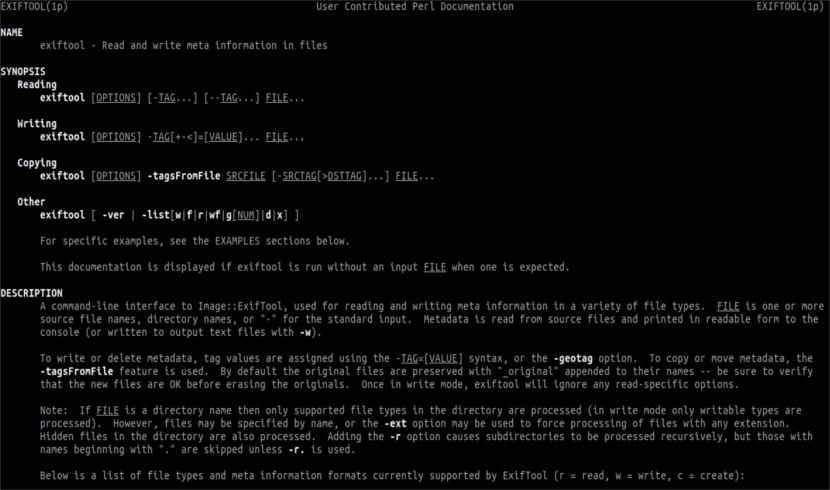
Plus d'exemples de gestion des métadonnées
Ensuite, nous allons voir quelques exemples pour voir comment gérer les métadonnées:
Pour ajouter ou modifier Les coordonnées GPS à une photographie, il faudrait écrire quelque chose comme ce qui suit:
exiftool -exif:gpslatitude="27 33" -exif:gpslatituderef=S -exif:gpslongitude="165 130" -exif:gpslongituderef=E fotografia.jpg
Balisage conditionnel avec l'option -if. Cela signifie que vous pouvez modifier une série de métadonnées si elle remplit une condition, par exemple:
exiftool -alldates+=1 -if '$CreateDate ge "2017:11:02"' DIRECTORIO-IMAGENES
Cela modifiera l'heure des images dans REPERTOIRE-IMAGES. A celles-ci, 1 heure sera ajoutée si elles ont été créées après le 2 novembre 2017, et uniquement à ces images. L'option -alldates est un alias pour tous les horodatages que vous pouvez trouver dans un fichier jpeg (Datetimeoriginal, CreateDate et ModifyDate). Vous pouvez en savoir plus sur ces options et d'autres options exiftool sur cette page.
La condition -if est générique, cela signifie que vous pouvez l'utiliser comme bon vous semble tant que la syntaxe Perl est respectée. Vous pouvez concaténer plusieurs expressions avec -if dans un appel à exiftool si nécessaire. N'oubliez pas que les noms des étiquettes dans la condition doivent avoir le préfixe "$", comme les variables en perl. Ceux qui en ont besoin peuvent trouver plus d'exemples et d'idées sur ce web.
Un autre avantage d'Exiftool est que vous n'avez pas besoin de réécrire les métadonnées EXIF d'une image. L'option -TagsFromFile copie toutes les balises du fichier spécifié dans le fichier donné comme argument final. Par exemple:
exiftool -TagsFromFile tagged-img-fuente.jpg untagged-img-destino.jpg
L'option -w, en revanche, écrit les données EXIF trouvées dans une image dans un fichier texte. Si vous ajoutez -htmlDump, il les écrira dans un fichier HTML. Si vous avez besoin d'exporter toutes les métadonnées vers une base de données, la meilleure façon de le faire serait d'utiliser la commande suivante:
exiftool -t -S IMG-DIRECTORIO | grep -v ^====> img-tags-valores.txt
Vous pouvez trouver un autre exemple de la façon dont cela est fait dans ce lien.
Désinstaller exiftool
Pour éliminer ce programme de notre système d'exploitation, nous n'aurons qu'à ouvrir un terminal (Ctrl + Alt + T). Nous y écrirons l'ordre suivant:
sudo apt remove libimage-exiftool-perl && sudo apt autoremove
Bonjour, cela apparaît dans le terminal.
exiftool - [GROUP:] TAG = VALUE parrot.jpg
Avertissement: la balise '] TAG' n'existe pas
Rien à faire.
En essayant de récupérer exif
exiftool -TagsFromFile tagged-img-20180625_0032.CR2 untagged-img-parrot.jpg
Le fichier 'tagged-img-20180625_0032.CR2' n'existe pas pour l'option -tagsFromFile